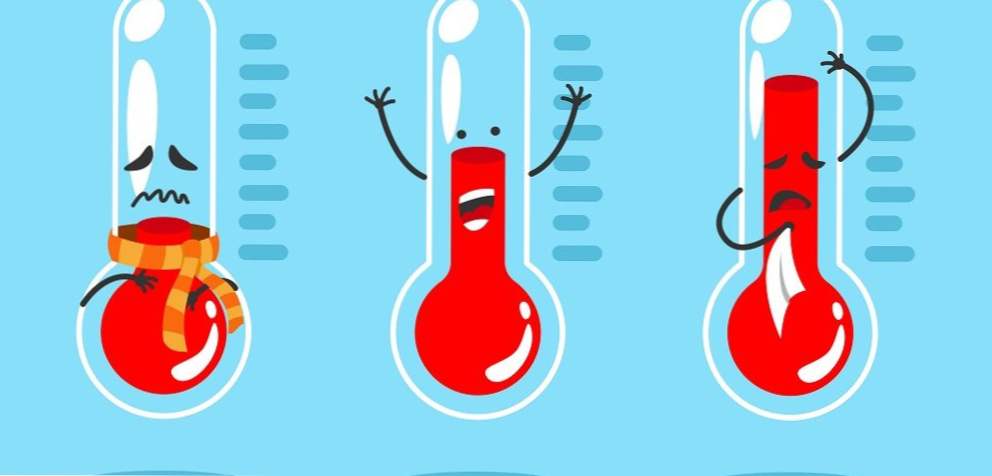

CPU- eller centralbehandlingsenheten är den lilla hårdvaran som gör att allt fungerar. Tänk på det som hjärnan till din dator. När du slår på datorn eller bärbar datorn startar CPU-enheten och stoppar inte tills den stängs av.
Precis som varje teknik som fungerar fungerar den varmare än omgivningstemperaturen. De flesta processorer har minsta och maximala temperaturer, liksom det som kallas optimal temperatur. Den optimala temperaturen är inte ett exakt tal, det är ett intervall. De flesta processorer idag borde arbeta inom intervallet -20 till 100 grader Celsius. Om vi tar hänsyn till detta bör den optimala arbetstemperaturen vara mellan 30 och 60 grader, mestadels beroende på om det är en bärbar dator eller ett skrivbord där skrivbordet har en något lägre CPU-temperatur. Att gå under 30 grader markeringen bör inte orsaka för många problem men att gå över viljan kan orsaka många problem. Ursprungligen kommer termisk strypning att sparka in där CPUen avsiktligt nedklockas för att svalna så att den inte skadar sig själv. Att gå över 100 grader under längre perioder bränner ut det och kan skada moderkortet också.
Hur man övervakar CPU-temperaturen
Eftersom den temperatur där din CPU fungerar är viktigt att övervaka, i den här artikeln visar vi hur du övervakar det för att kunna vidta några försiktighetsåtgärder innan du skadar datorn. Det finns många program på internet som kan visa temperaturen, men vi valde Core Temp på grund av dess förmåga att visa temperaturen på aktivitetsfältet så att du kan hålla koll på det.
1.Hämta installationen från utvecklarens webbplats och starta installationsprogrammet
2. Klicka på "Nästa"
3.Accept avtalet och klicka på "Next"

4.Välj installationsvägen och klicka på "Nästa"

5.Välj ytterligare funktion som du vill installera och klicka på "Nästa"

6. Klicka på "Install" och när installationen är klar klicka på "Next" och "Finish"

Applikationen startar och du kommer att få några detaljer om din CPU.

Inställningar i Core Temp
Det finns massor av inställningar genom de program som du kan ändra, men nu visar vi hur du gör programmet kör vid start och minimering av Windows.
1. Starta applikationen
2. Under "Alternativ" klicka på "Inställningar"
3. På fliken "Allmänt" kontrollerar du att "Start Core Temp med Windows" är markerad

4. På fliken "Visa" kontrollerar du att "Start Core Temp minimized" är markerad

Observera att du måste minimera appen för att hålla den igång i bakgrunden. Annars om du stänger fönstret avslutas programmet och du måste springa det igen.
Hur visar CPU-temperaturen i Aktivitetsfältet
1. Högerklicka på ett tomt utrymme på aktivitetsfältet och klicka på "Aktivitetsfältets inställningar"
2.Skroll till mitten och klicka på "Välj vilka ikoner som visas på aktivitetsfältet"

3. Gå igenom listan och lokalisera de två objekt som säger "CPU temperatur och systeminformation ..." och slå på båda

4. När du har slutfört dessa steg ser du temperaturerna till höger på Aktivitetsfältet
Ofta ställda frågor och svar
Fråga: Kan jag köra den här applikationen på äldre Windows-versioner?
A: Ja, du kan köra programmet på Windows XP och uppåt, inklusive vissa Windows Server. Kolla deras hemsida för detaljer
Fråga: Kommer det att påverka datorns prestanda?
A: Nej. Det är en väldigt lätt applikation som inte påverkar prestanda alls.
F: Min CPU överhettas. Hur kan jag förhindra att det brinner ut?
A: En CPU kan springa varmare än vanligt av många anledningar. Försök starta om datorn om någon process är synder. Om temperaturen inte faller ner till en säker punkt betyder det att antingen din kylning misslyckas eller din termisk pasta torkas upp och inte gör jobbet som avsett eller till och med ditt kylsystem är fullt av damm. Om så är fallet rekommenderas det att ta det till en professionell som kommer att hitta problemet och ta bort det.

